Jos haluat luoda pidemmän musiikkikokoelman, saatat miettiä, onko mahdollista muuntaa ääni-CD-levyjä DVD-levyiksiLyhyt vastaus on kyllä, voit tallentaa ääntä DVD-levylle. On kuitenkin tärkeää ymmärtää, että tämä ei ole suora muunnos perinteisessä mielessä. Ääni-CD-levyt on suunniteltu stereotoistoon pakkaamattoman PCM-äänen (pulssikoodimodulaatio) avulla. DVD-levyt puolestaan on suunniteltu sekä videon toistoon että tiedon tallennukseen, ja ne tukevat erilaisia tiedostotyyppejä. Kun siirrät ääntä CD-levyltä DVD-levylle, poltat äänitiedostoja DVD-levylle. Tässä viestissä selitetään ääni-CD-levyjen ja DVD-levyjen välinen ero. Lisäksi annamme vaiheittaiset ohjeet sekä data-DVD-levyjen että ääniraitoja sisältävän DVD-videon luomiseen.

- Osa 1. Mikä on CD ja DVD
- Osa 2. Miksi haluat laittaa ääntä DVD-levylle
- Osa 3. Äänen laittaminen DVD-levylle (eri lähestymistavat)
- Osa 4. Vinkkejä menestykseen
Osa 1. Mitä ovat CD- ja DVD-levyt
Ääni-CD
CD on optinen levyformaatti äänen tallentamiseen pulssikoodimodulaatiolla (PCM). Se perustuu Red Book -standardiin, joka määrittelee ääni-CD-levyjen tekniset tiedot. Se kehitettiin korvaamaan analogisia formaatteja, kuten vinyylilevyjä ja kasetteja. Se on suunniteltu korkealaatuiseen stereotoistoon ja sisältää noin 74–80 minuuttia ääntä.
DVD
DVD on toinen optinen levyformaatti, joka on suunniteltu videoiden toistoon ja/tai tiedon tallennukseen. Toisin kuin CD-levyt, DVD-levyt voivat tallentaa erilaisia ääniformaatteja, kuten Dolby Digital, DTS ja PCM. Se tarjoaa enemmän tallennuskapasiteettia täyspitkien elokuvien, suurten sovellusten ja tietokokoelmien tallentamiseen. Yksikerroksisille levyille mahtuu jopa 4,7 Gt ja kaksikerroksisille levyille jopa 8,5 Gt.
Utelias tietämään erosta ns. DVD-R- ja DVD-RW-levytLue lisää täältä!
Osa 2. Miksi haluat laittaa ääntä DVD-levylle
Ääni-CD
Voinko kopioida ääni-CD:n DVD:lle? Kyllä.
Äänen yhdistäminen kotivideoihin ja diaesityksiin mahdollistaa yhtenäisten mediaesitysten luomisen. Useiden tiedostojen hallinnoinnin sijaan voit tallentaa kaiken yhdelle levylle helppoa käyttöä varten. Se yksinkertaistaa toistoa ja välttää medialähteiden vaihtamisen vaivan.
Tietyt toistolaitteet
Jotkin vanhemmat toistolaitteet tarjoavat paremman DVD-yhteensopivuuden kuin USB-asemat ja suoratoistosovellukset. Oletetaan, että olet lähdössä pitkälle automatkalle DVD-pohjaisen auton viihdejärjestelmän kanssa. Äänen polttaminen DVD-levylle varmistaa keskeytymättömän toiston ilman internet-yhteyttä.
Mukautetun median luominen
DVD-levyt tarjoavat monipuolisen alustan mukautettujen multimediaprojektien luomiseen, jotka integroivat saumattomasti äänen ja kuvan. Voit luoda karaoke-DVD:n, jossa on musiikkikappaleita synkronoiduilla sanoituksilla tai videotausoilla. Lisäksi voit luoda selostettuja valokuva-albumeita, joissa kuvat vaihtuvat näytöllä taustamusiikin säestyksellä.
Pitkä toisto ilman levynvaihtoa
CD-levyjen polttaminen DVD-R-muotoon on hyvä idea, koska DVD-levyjen kapasiteetti on suurempi. Voit tallentaa pitkää äänisisältöä, kuten taustamusiikkia tai äänikirjoja, helposti. Yhdelle DVD-levylle mahtuu useita tunteja korkealaatuista ääntä, joten levyjä ei tarvitse vaihtaa istunnon aikana.
Osa 3. Äänen lisääminen DVD-levylle (eri lähestymistavat)
Ääni-DVD-levyjen (Data DVD) luominen
Voinko polttaa ääni-CD-levyjä DVD:lle tietokoneellani ilman ohjelmistoja? Kyllä, edellyttäen, että ääni-CD:n sisältö on jo purettu. Windows 10:n ja Windows 11:n Resurssienhallinnan avulla voit polttaa CD-levyn DVD:lle. Tämä menetelmä käsittelee DVD-levyäsi äänitiedostojesi tallennuslevynä. Se on yksinkertainen mutta tehokas ratkaisu niille, jotka eivät tarvitse näyttäviä ominaisuuksia.
Vaihe 1.Aseta Windowsissa tyhjä DVD-levy levyasemaan ja anna järjestelmän tunnistaa se. Avaa Resurssienhallinta ja siirry äänitiedostot sisältävään kansioon. Valitse kaikki äänitiedostot, napsauta valintaa hiiren kakkospainikkeella, valitse Lähetä ja valitse DVD-asema.

Vaihe 2.Kirjoita Polta levy -ikkunassa DVD-levyn nimi. Valitse sitten vaihtoehto, miten haluat järjestelmän käyttävän tätä levyä. Yhteensopivien ääni-DVD-levyjen kohdalla valitse Mukana CD/DVD-soitinWindows avaa sitten uuden ikkunan, jonka otsikko on Tiedostot valmiina kirjoitettavaksi levylle.

Vaihe 3.Napsauta Resurssienhallinta-ikkunassa Asematyökalut-välilehteä ja valitse sitten Lopeta polttaminen. Valitse seuraavaksi tallennusnopeus. Suurempi nopeus johtaa nopeampaan polttamiseen, mutta se voi johtaa tietojen menetykseen ja heikompaan laatuun. Napsauta Seuraava -painiketta aloittaaksesi äänen polttamisen DVD-levylle.

Windowsin Resurssienhallinta tarjoaa yksinkertaisen tavan tallentaa tai siirtää äänitiedostoja DVD-levylle. Se toimii parhaiten varmuuskopiointiin, arkistointiin ja äänen toistamiseen DVD-levyjä tukevilla laitteilla. Se ei kuitenkaan tarjoa DVD-levyjen luontityökaluja, jotka DVD-valikon luontiohjelma tarjoaisi.
DVD-videon luominen ääniraidoilla
Blu-ray Master suosittelee DVD Creator DVD-videoiden luomiseen ääniraidoilla. Se on täysin yhteensopiva Mac OS X 10.9:n tai uudemman sekä Windows 11:n, 10:n, 8:n tai 7:n kanssa. Se tukee eri tiedostomuotoja, kuten MP3, FLAC, OGG, WAV, WMV, MP4, MOV, AVI ja muita. Sen avulla voit polttaa sisältöä suoraan DVD:lle tai tallentaa projektisi ISO- tai VIDEO_TS-kansioon.
Mutta se loistaa todella DVD-valikoiden luontitoiminnolla. Valmiiden mallien lisäksi voit mukauttaa valikoita taustamusiikilla, kuvilla ja esittelyvideoilla. Se sisältää myös perusvideon ja äänen muokkaustyökalut sisällön muokkaamiseen. Se sisältää kiertäjän, leikkurin, rajaajan, tehosteet, vesileiman, ääni-/tekstitysraidan lisäyksen jne.
Voinko muuntaa ääni-CD:n DVD:ksi? Kyllä, katso alla olevat oppaat:
Vaihe 1.Aloita lataamalla Blu-ray Masterin valitsema DVD Creator ilmaiseksi. Asenna DVD-levyjen luonti- ja poltto-ohjelmisto ja suorita asennusprosessi loppuun. Kun asennus on valmis, aseta tyhjä DVD-R- tai DVD-RW-levy levyasemaan ja suorita ohjelmisto.
Ilmainen lataus
Windowsille
Suojattu lataus
Ilmainen lataus
macOS:lle
Suojattu lataus
Vaihe 2.Kun käynnistät ohjelmiston, valitse levytyypiksi DVD-levy. Napsauta Lisää mediatiedostoja ladataksesi yksittäisiä videotiedostoja. Vaihtoehtoisesti voit käyttää Lisää mediakansio -vaihtoehtoa videotiedostojen erätuomiseen yhdestä kansiosta.

Lisää ääniraita napsauttamalla Ääni-kenttää ja valitsemalla Lisää ja muokkaa ääntä -vaihtoehdon. Napsauta + Lisää ääni lisätäksesi ulkoisen ääniraidan ja määrittääksesi asetuksia, kuten kielen, äänenvoimakkuuden ja viiveen. Tarvittaessa voit tehdä perusvideonmuokkauksia Power Tools -sovelluksen videonmuokkaustoiminnolla.

Vaihe 3.Valitse DVD-valikkoikkunan oikeanpuoleisesta navigointipaneelista valikko. Voit myös mukauttaa DVD-levyäsi lisäämällä taustamusiikkia, lataamalla kuvan ja asettamalla alkuelokuvan. Jos kuitenkin haluat luoda DVD-levyjä ilman valikkoa, valitse Ei valikkoa.

Vaihe 4.Määritä tulostushakemisto napsauttamalla Polttoasetukset-ikkunassa Kansiopolku. Valitse sitten Polta levylle ja valitse levyasemasi alasvetovalikosta. Säädä muita polttoasetuksia varmistaaksesi virheettömän toiston ja napsauta sitten alkaa aloittaaksesi prosessin.
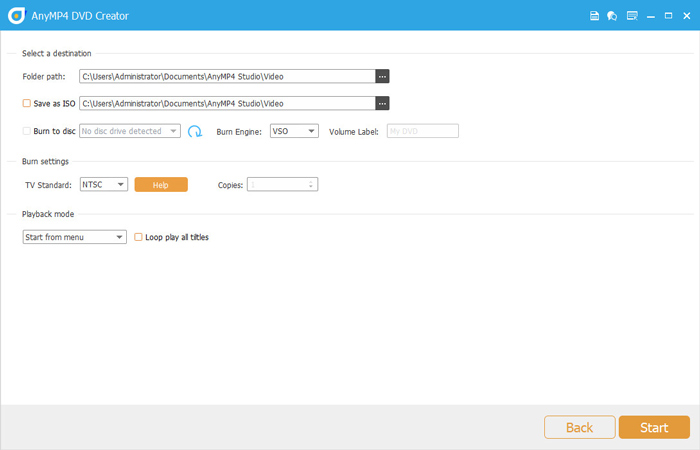
Blu-ray Masterin valitsema DVD Creator tarjoaa luotettavan ratkaisun CD-ROM-levyjen muuntamiseen DVD-levyiksi. Sen avulla voit luoda selostettuja valokuva-albumeja, kotivideoita tai valokuvaesityksiä. Tämä erittäin joustava DVD-levyjen luonti- ja poltto-ohjelmisto tarjoaa kaikki tarvitsemasi työkalut.
Osa 4. Vinkkejä menestykseen
Ääni-DVD-levyjen luominen on sekä käytännöllistä että palkitsevaa. Parhaan tuloksen varmistamiseksi on kuitenkin tärkeää noudattaa parhaita käytäntöjä. Tässä on muutamia hyödyllisiä vinkkejä DVD-levyjen polttoprosessiin:
• Testaa aina DVD-levyjä niillä toistolaitteilla, joita aiot käyttää.
• Merkitse jokainen levy asianmukaisesti sisällöllä, päivämäärällä ja muilla asiaankuuluvilla huomautuksilla.
• Valitse häviöttömiä formaatteja, kuten WAV tai FLAC, sillä ne tarjoavat paremman äänenlaadun.
• Ota huomioon äänen vaatima tallennuskapasiteetti ottaen huomioon tiedostomuodon ja bittinopeuden.
Käärimistä
Yhteenvetona voidaan todeta, että ääni-CD-levyjen muuntaminen DVD-levyiksi ei ole suoraviivainen prosessi. On kuitenkin olemassa useita tehokkaita tapoja muuntaa ne. muuntaa ääni-CD-levyjä DVD-levyiksi. Tärkeintä on valita tarkoitukseesi parhaiten sopiva menetelmä. Jotta prosessi sujuisi sujuvasti, suosittelemme Blu-ray Masterin DVD Creatoria. Se on tehokas työkalu, jonka avulla voit polttaa ääntä ja kuvaa DVD-levyille mukautettavilla valikoilla ja korkealaatuisella tulostolla. Mitä kokemuksia sinulla on äänen tallentamisesta DVD-levyille? Onko sinulla vinkki tai kysymys? Voisitko jakaa sen alla olevissa kommenteissa?
Lisää Blu-ray Masterilta
Digitaalinen DVD:lle

